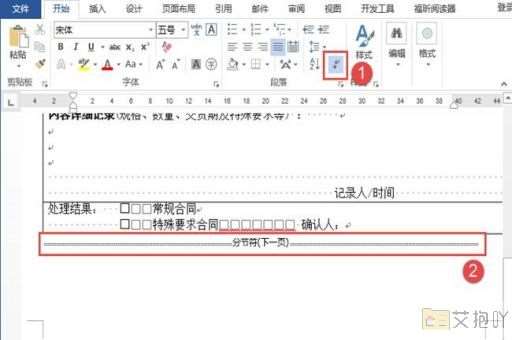电脑word文档方框里怎么打钩
标题:电脑word文档中如何在方框内打钩的详细步骤
一、引言
随着计算机技术的发展,microsoft word已经成为人们日常工作中必不可少的一款软件。无论是编写报告,还是制作简历,我们都会使用到word。在使用过程中,你是否遇到过需要在方框内打钩的情况呢?本篇文章将为你详细介绍如何在word文档中的方框内打钩。

二、插入符号法
1. 打开你需要编辑的word文档。
2. 在菜单栏中找到“插入”,点击打开下拉菜单。
3. 在下拉菜单中选择“符号”选项,然后点击“其他符号”。
4. 在弹出的“符号”窗口中,你会看到许多不同种类的符号。在字体选择框中选择“wingdings 2”,然后在下方的符号列表中滚动找到一个类似“√”的符号,这就是我们需要的钩子符号。
5. 点击选中这个钩子符号,然后点击“插入”按钮,这样就可以在你的word文档中插入一个钩子符号了。
三、快捷键法
如果你经常需要在word文档中插入钩子符号,那么你可以尝试使用快捷键来提高效率。
1. 你需要确保你的键盘上有一个数字小键盘。
2. 按住alt键不放,然后在数字小键盘上依次输入9745,最后松开alt键。此时,你就会发现你的word文档中已经插入了一个钩子符号。
四、结论
以上就是在word文档中方框内打钩的两种方法,希望对你有所帮助。无论你是初学者还是高级用户,都可以根据自己的需求和习惯选择合适的方法。只要掌握了这些技巧,你就能更加熟练地使用word,提高工作效率。


 上一篇
上一篇